توجه: در هنگام پرداخت فیلتر شکن خود را خاموش کنید. در غیر اینصورت ممکن است صفحه درگاه پرداخت برای شما باز نشود.
تخفیف های نوروزی گلدن گیمز آغاز شد.
توجه: در هنگام پرداخت فیلتر شکن خود را خاموش کنید. در غیر اینصورت ممکن است صفحه درگاه پرداخت برای شما باز نشود.
تخفیف های نوروزی گلدن گیمز آغاز شد.


در دنیای دیجیتال امروز، کنسولهای بازی نقش مهمی در سرگرمی خانگی ایفا میکنند، و PS4 به عنوان یکی از پرطرفدارترین و پیشرفتهترین کنسولهای بازی شناخته میشود. نصب بازیها بر روی این کنسول میتواند تجربهای لذتبخش و هیجانانگیز باشد، اما برای کسانی که تازه با این فرآیند آشنا میشوند، ممکن است کمی چالشبرانگیز به نظر برسد. در این راهنما از گلدن گیمز، قصد داریم تا شما را با مراحل کامل و دقیق نصب بازیها بر روی PS4 آشنا کنیم. این فرآیند شامل چندین مرحله کلیدی است که باید با دقت انجام شود تا از یک تجربه بازی بینقص لذت ببرید. بیایید با هم این مسیر را طی کنیم و دنیای بیپایان بازیهای PS4 را کشف کنیم.
برای نصب بازیها بر روی کنسول PS4، ابتدا باید کنترلر DualShock را بگیرید و دکمه وسط آن را فشار دهید تا منوی اصلی ظاهر شود.
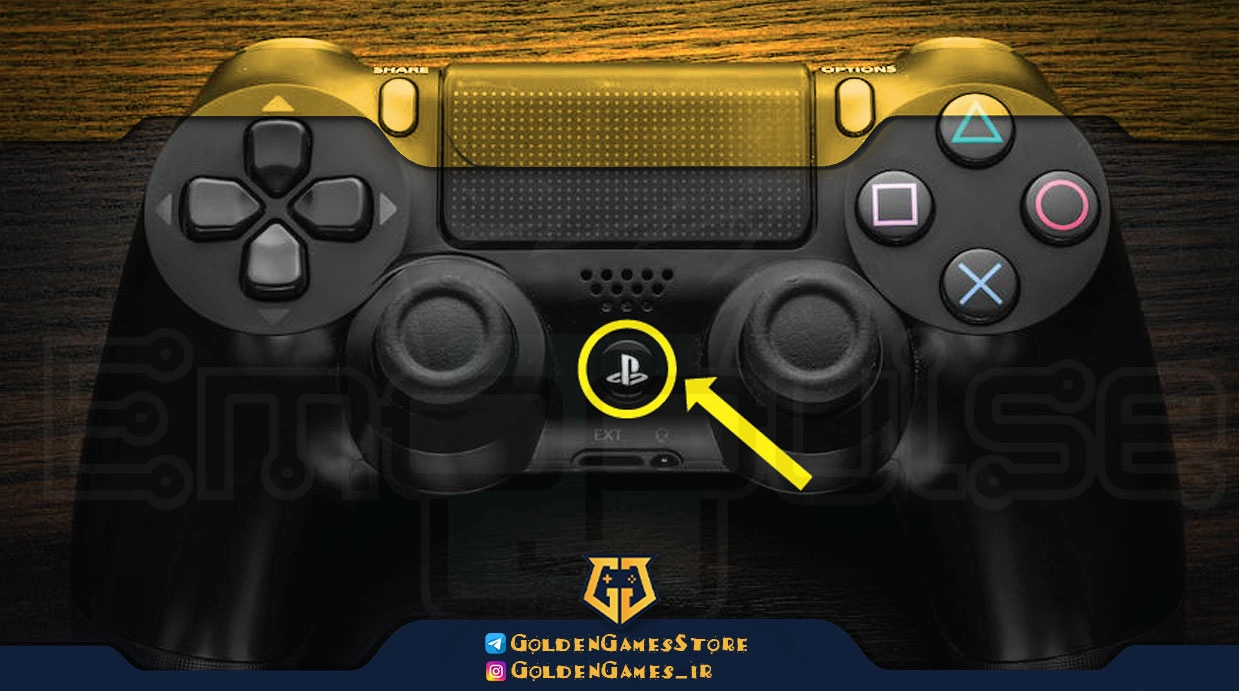
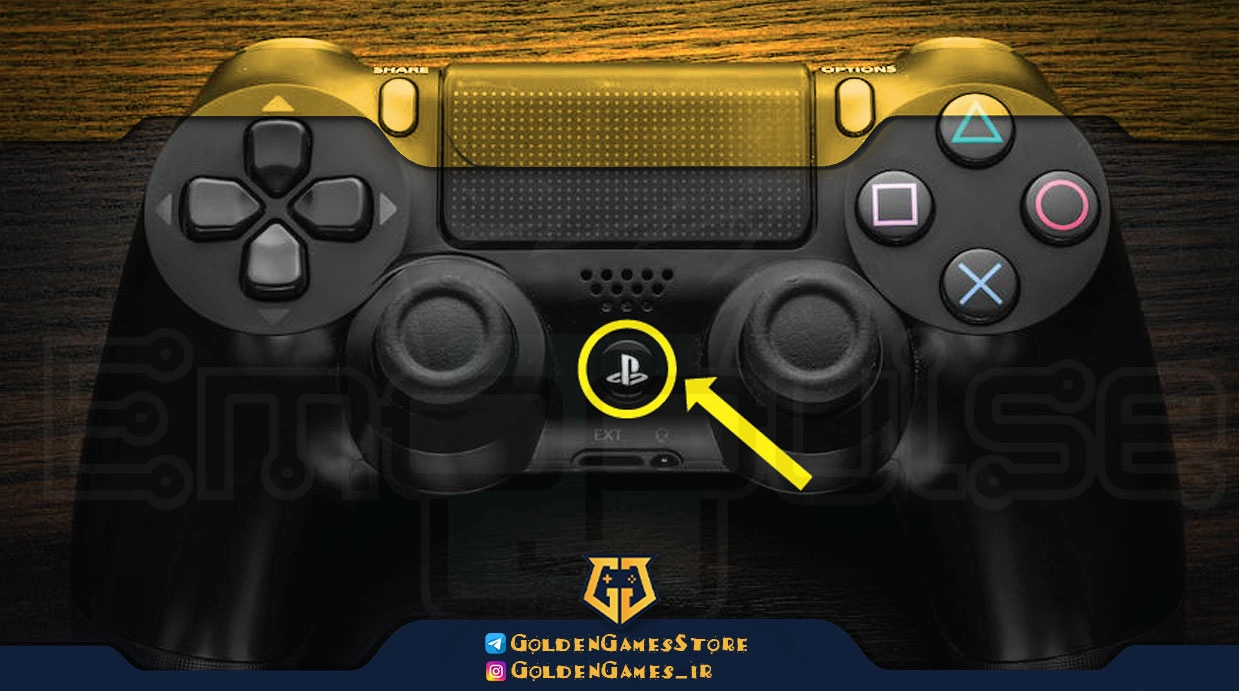
سپس گزینه Power را بزنید و از منوی رو به رو گزینه Switch User را انتخاب کنید.
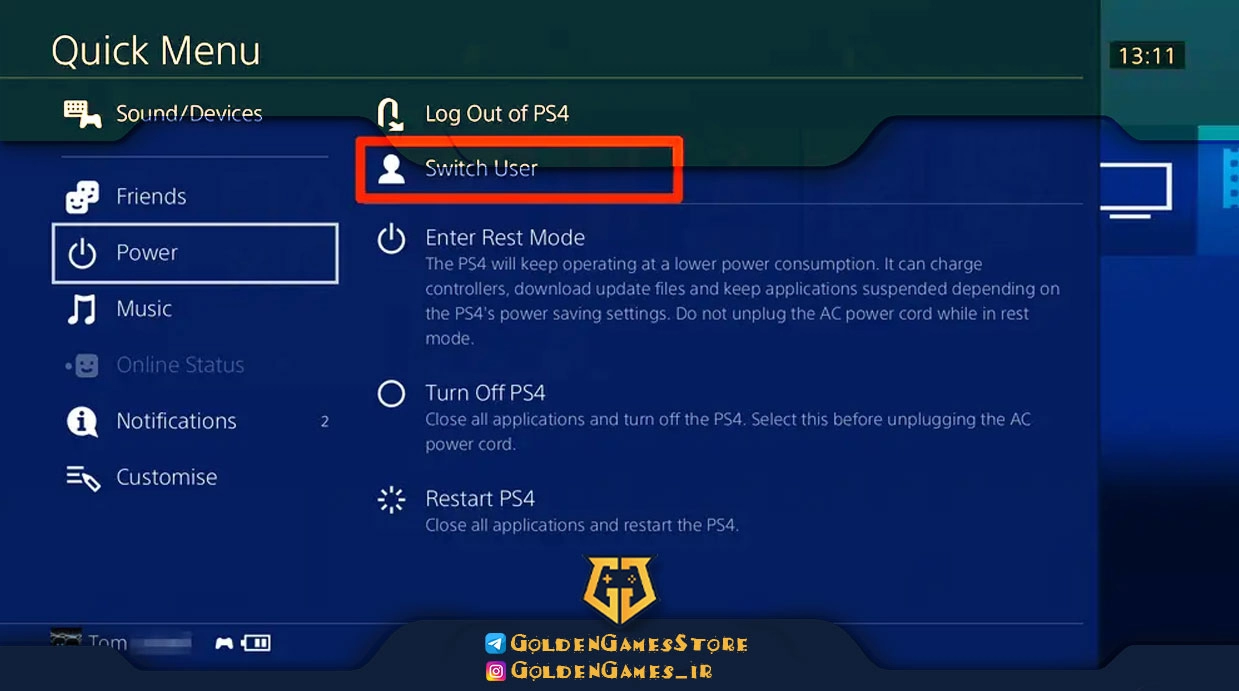
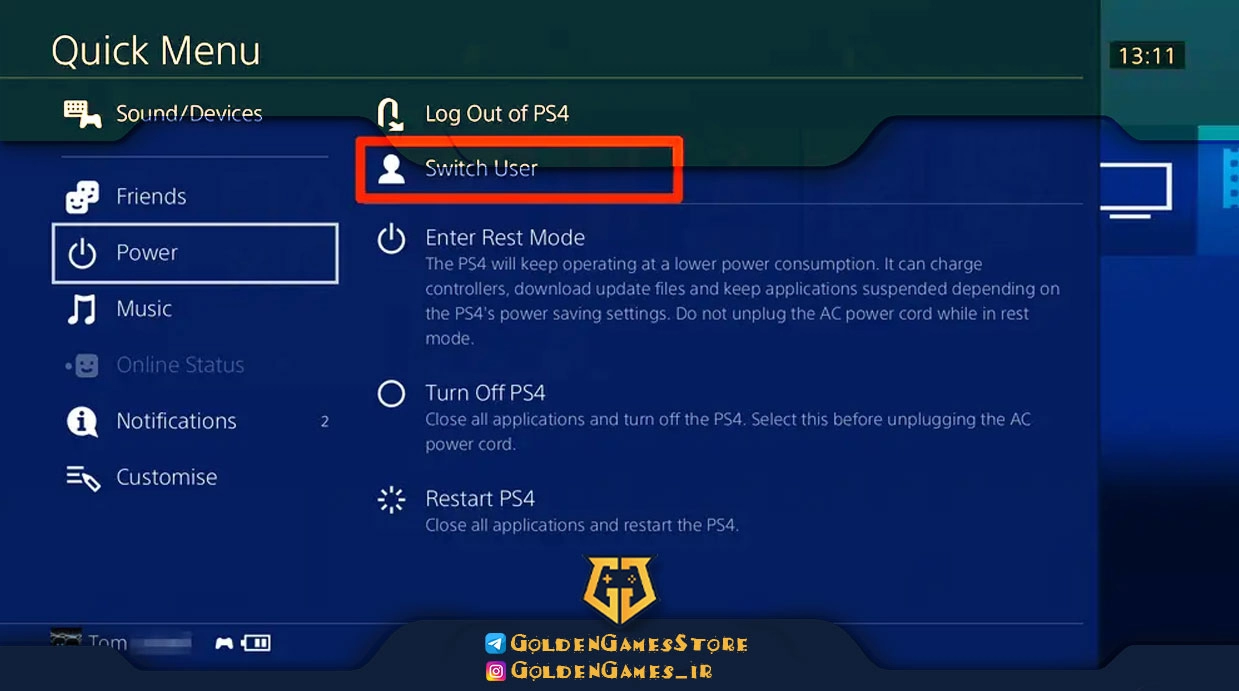
سپس گزینه New User که در تصویر مشخص است را انتخاب کنید.
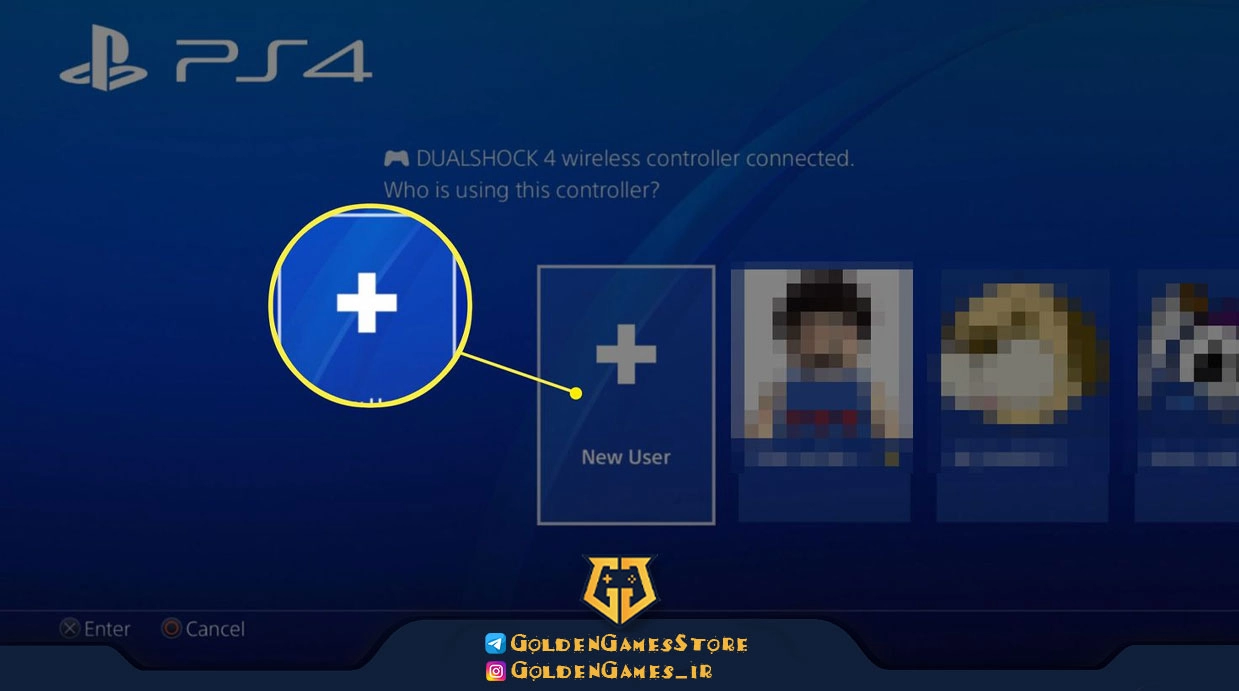
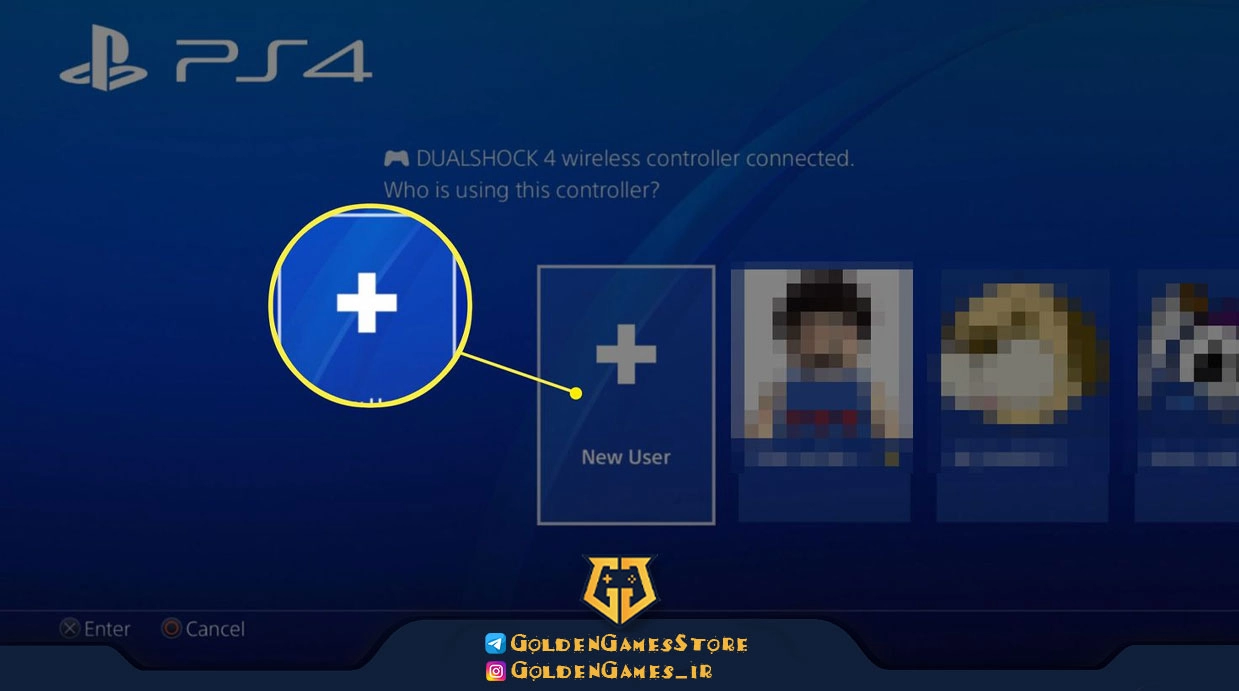
گزینه Create a User را مانند تصویر زیر انتخاب کنید.
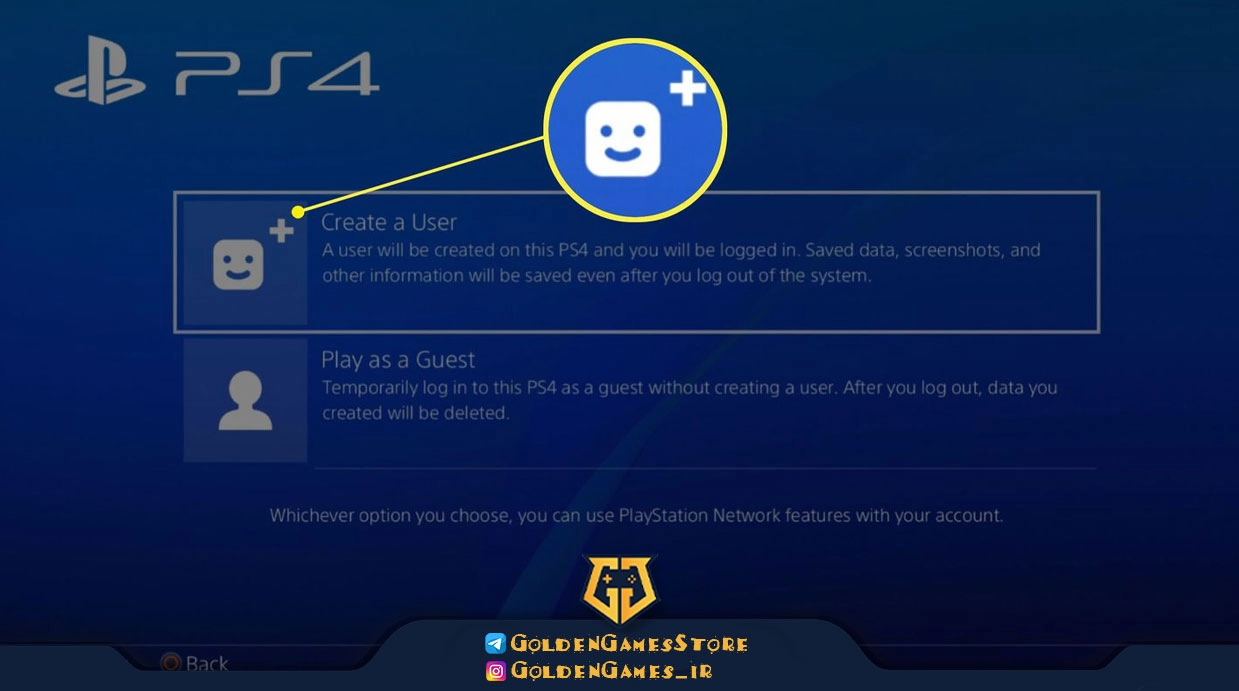
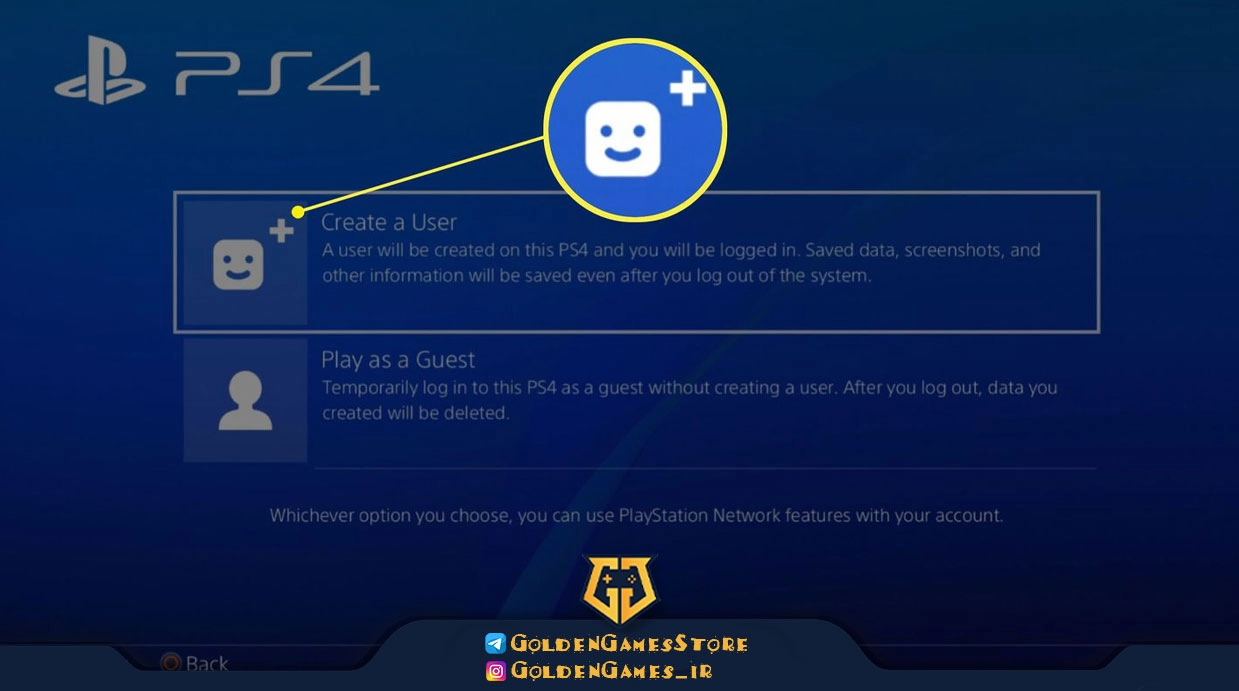
گزینه Accept را بزنید.
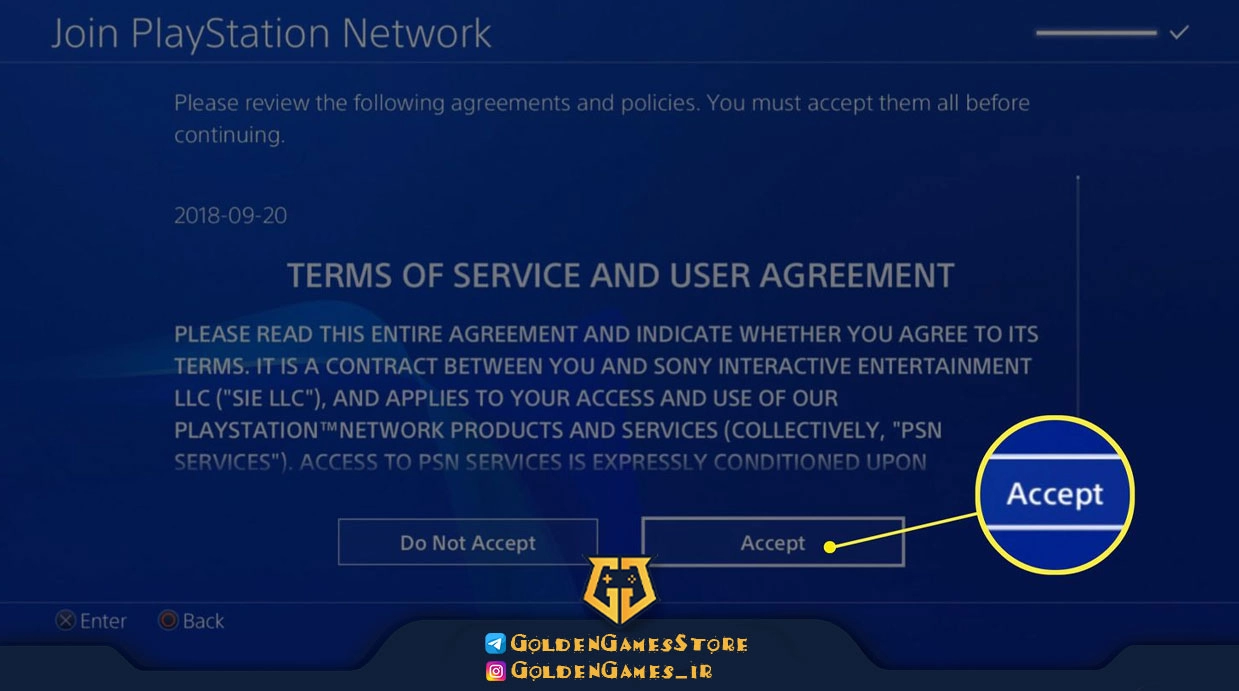
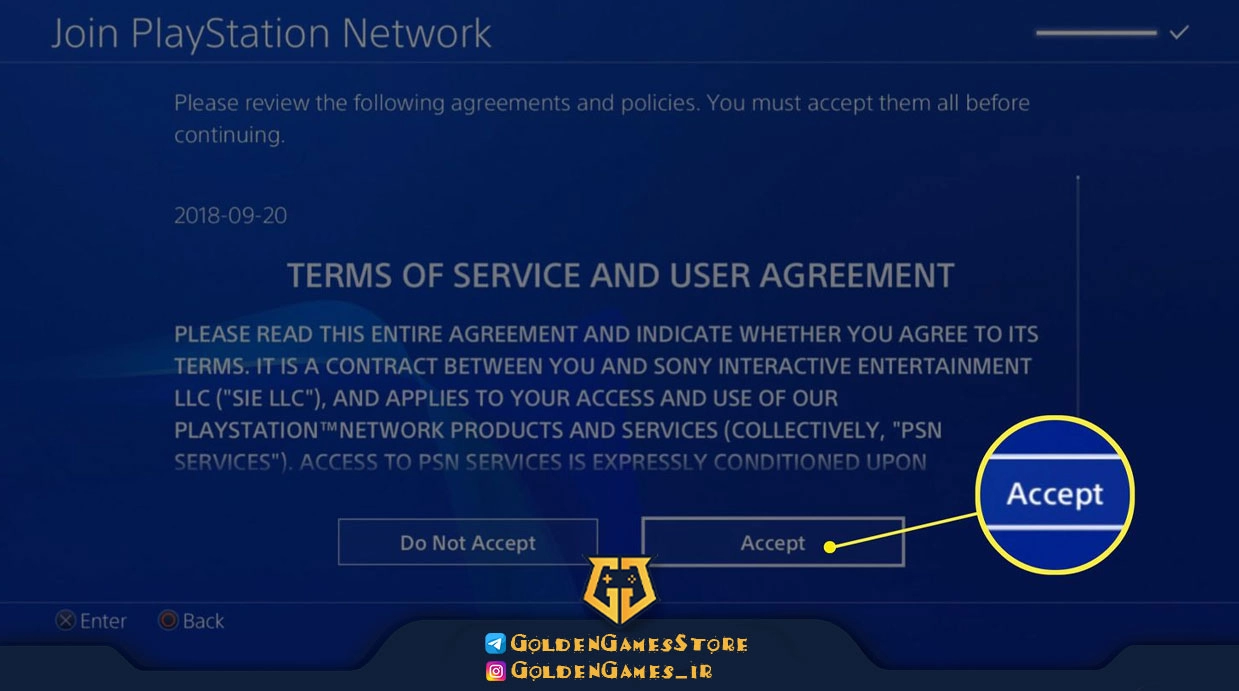
گزینه Next را انتخاب کنید.
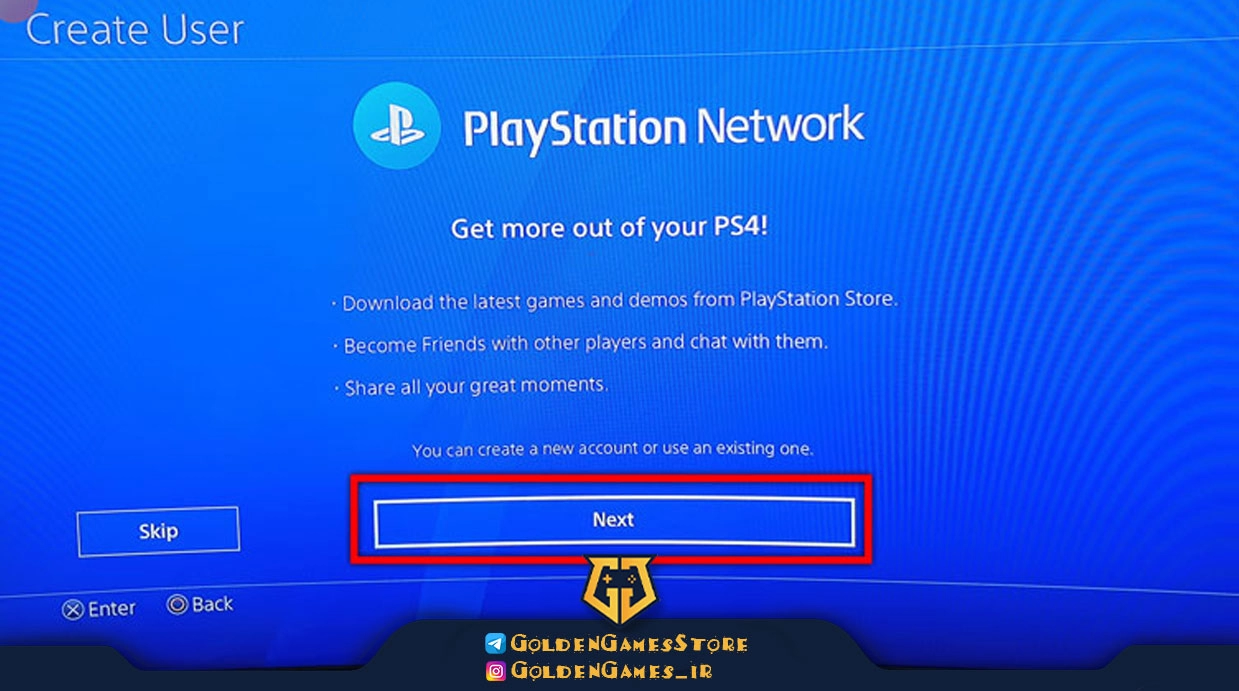
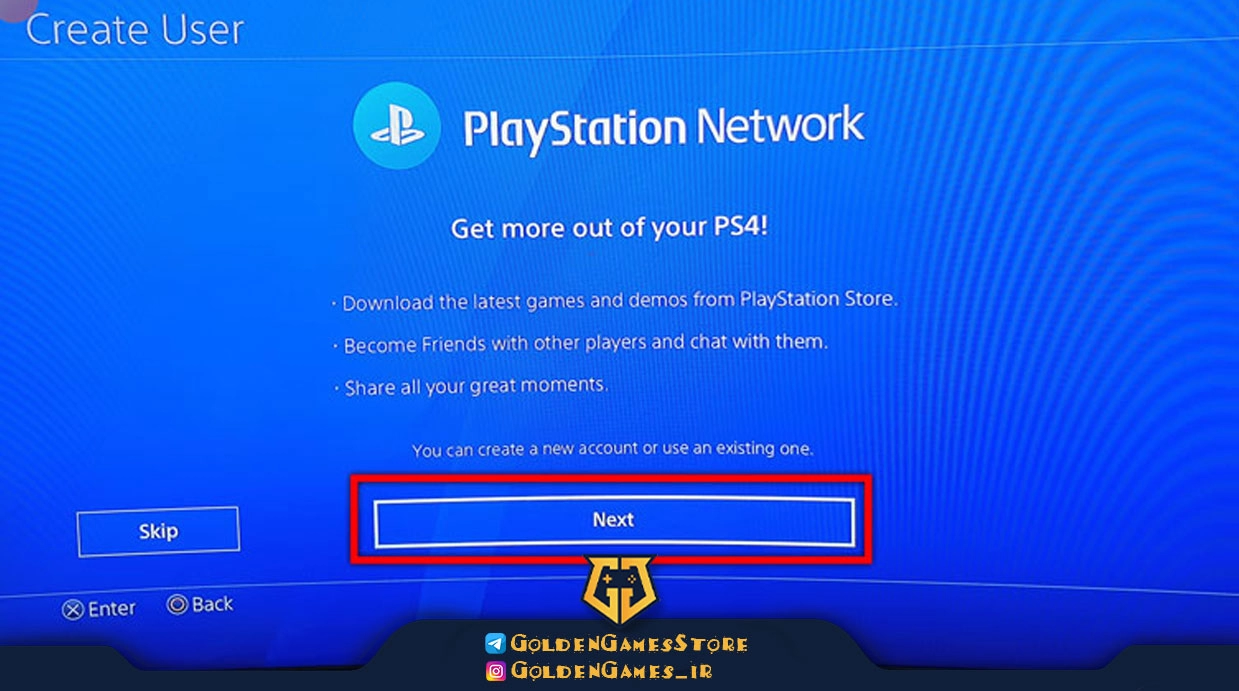
در این مرحله ایمیل و پسورد اکانت را با دقت وارد کرده و سپس گزینه Sign in را انتخاب کنید.
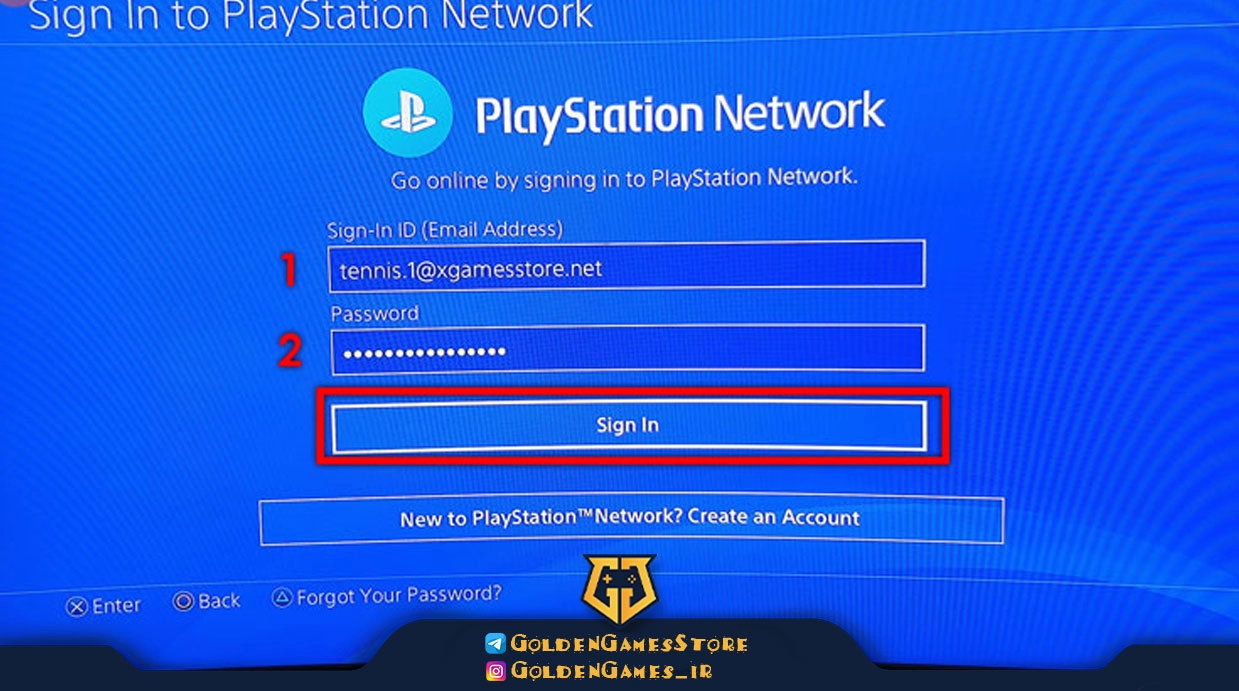
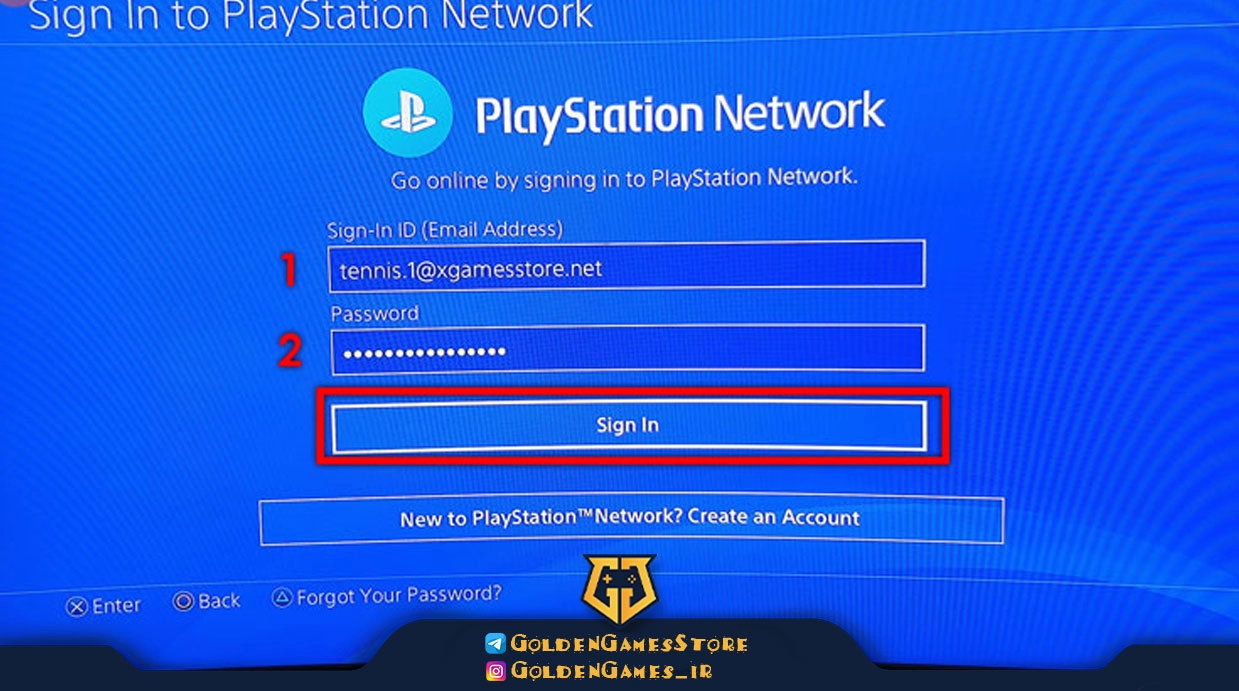
اگر در این مرحله کدی از شما خواسته نشد، میتوانید این قسمت را نادیده بگیرید و مستقیماً به مرحله بعدی که در ادامه توضیح میدهیم بروید. اگر از شما کدی خواسته شد، باید کد تأیید دو مرحلهای را که به همراه اطلاعات حساب کاربری به شما ارسال شده است، وارد کنید. این کد ممکن است شامل حروف و اعداد باشد که یک بار مصرف است و به حروف بزرگ و کوچک حساس است، یا یک عدد شش رقمی باشد که فقط یک دقیقه فرصت برای وارد کردن دارد.
پس از وارد کردن کد و تأیید حساب، اگر صفحهای نمایش داده شد که نشان میدهد حساب شما با موفقیت وارد شده است، روی گزینه OK کلیک کنید.
سپس در منوی اصلی پلی استیشن در سمت راست بخش Library را انتخاب کنید.
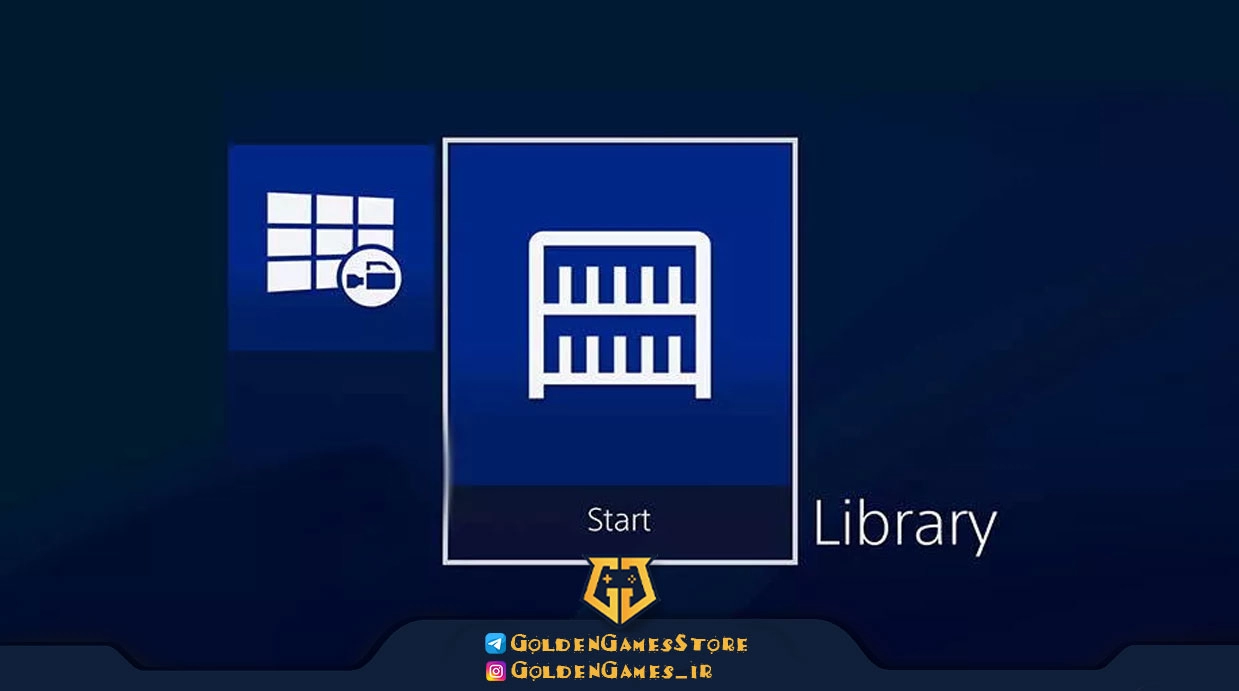
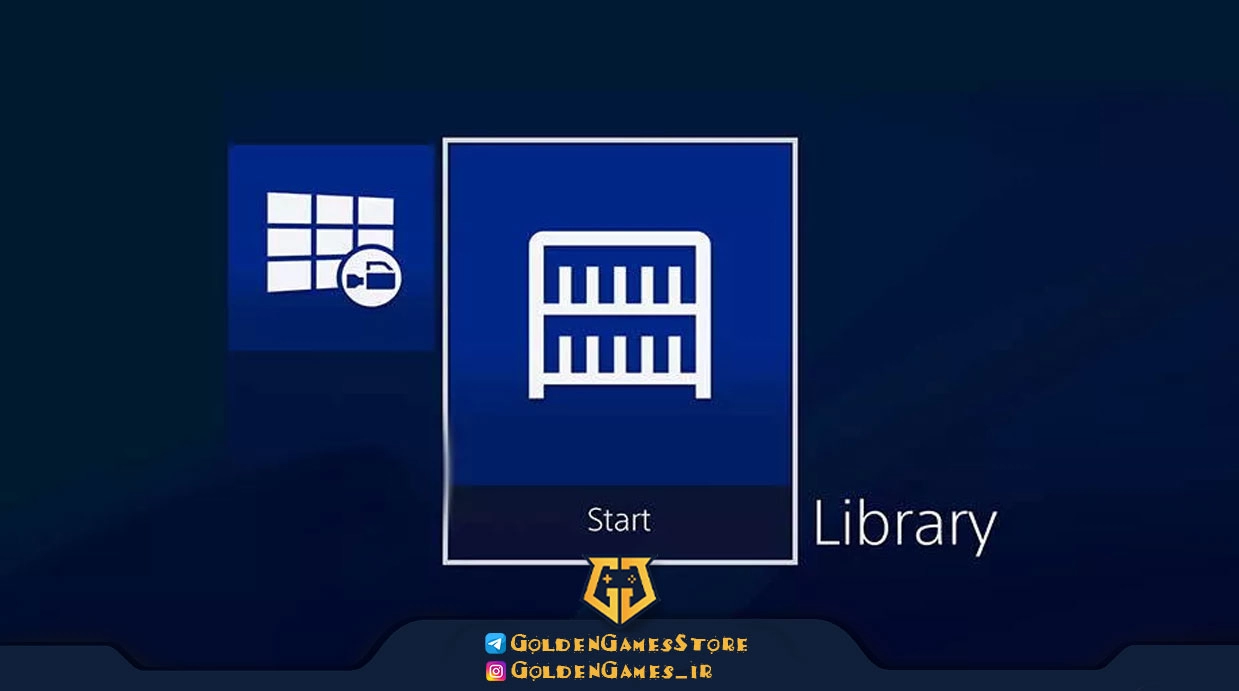
از منوی سمت چپ گزینه Purchased را زده و بازی مورد نظر خود را انتخاب کنید.
گزینه Download را بزنید تا بازی مورد نظر داخل لیست دانلود کنسولتان قرار بگیرد.
با همان یوزر به منوی بالا مراجعه کنید و گزینه Settings یا تنظیمات را انتخاب کنید.
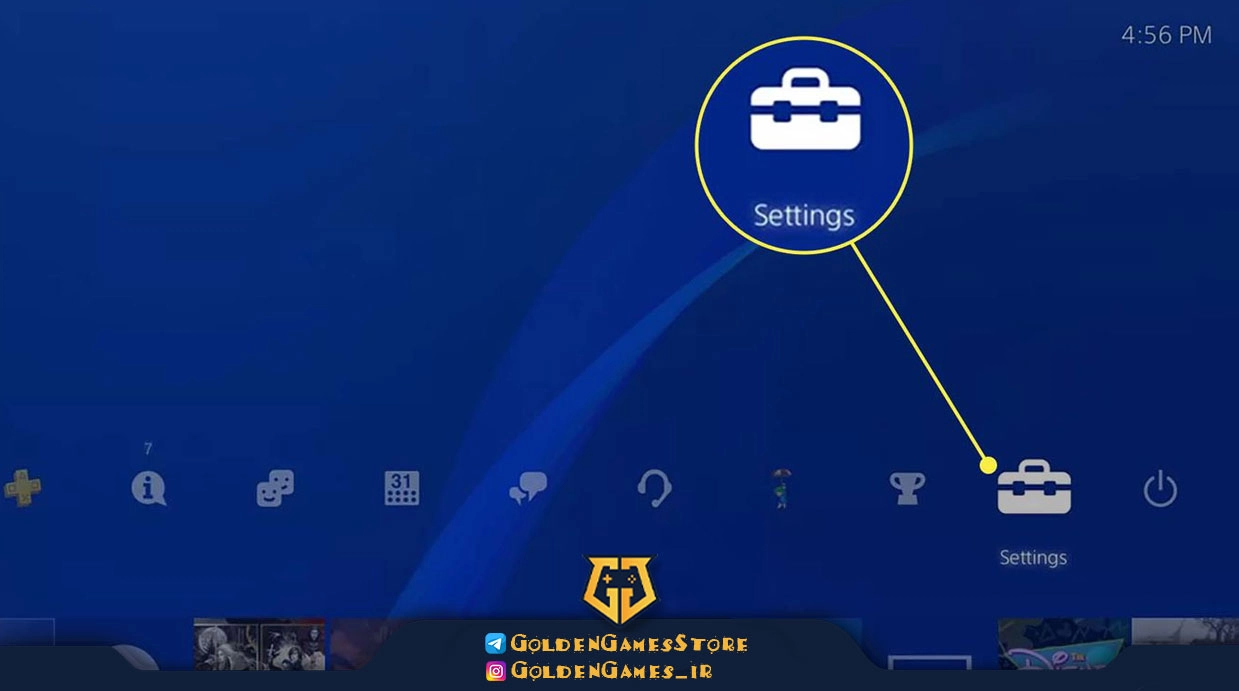
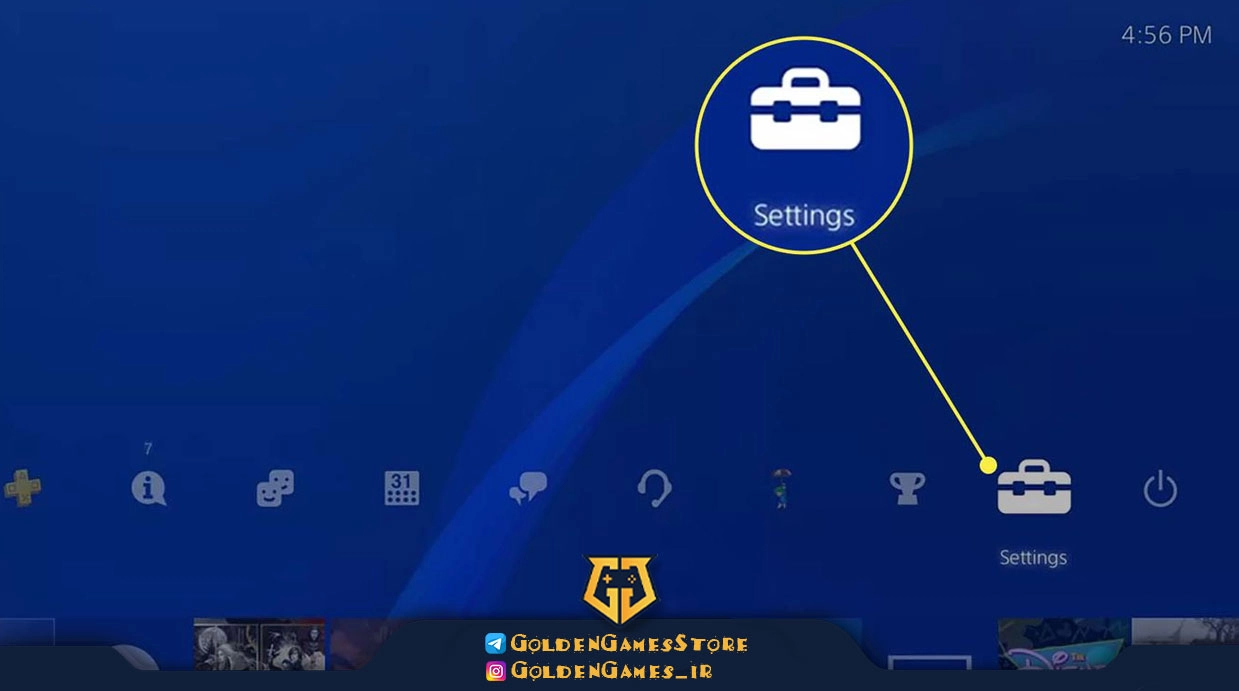
گزینه Account Managemnt را انتخاب کنید. سپس، برای فعالسازی کنسول به عنوان PS4 اصلی خود، گزینه Activate as Your Primary PS4 را انتخاب کنید. اگر ظرفیت 1 یا 2 هستید بعد از زدن گزینه اکتیویت، صفحه باید به این شکل دربیاید.
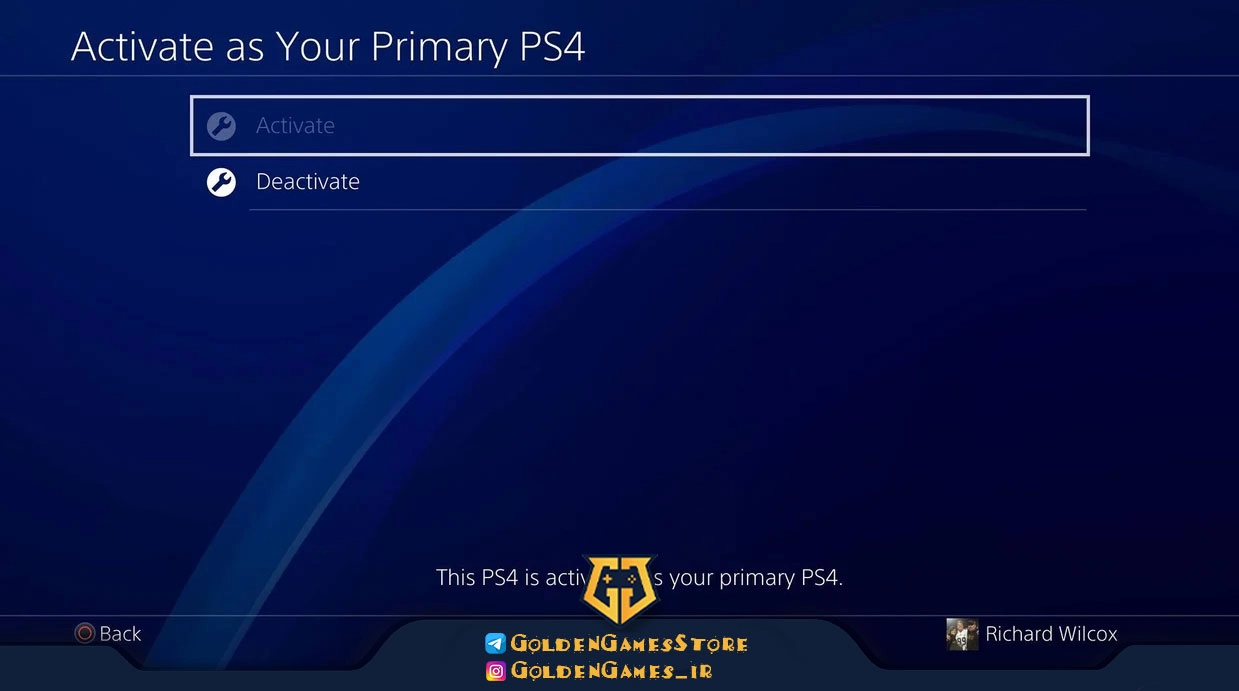
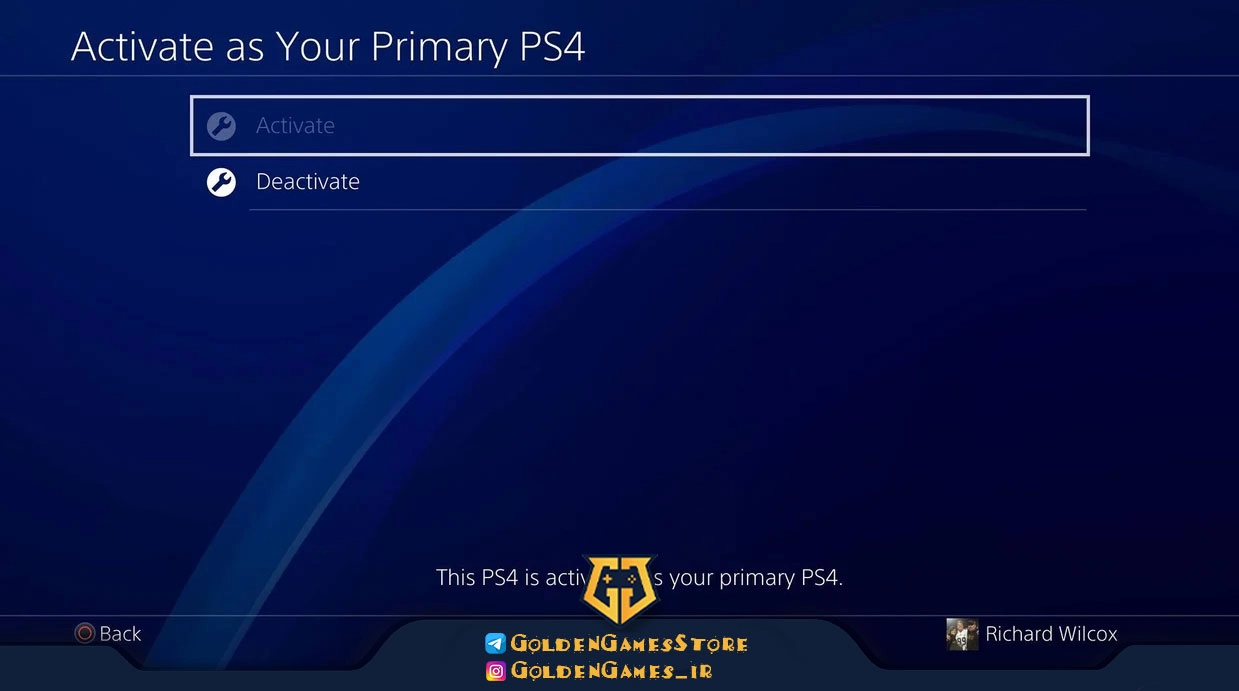
در صورتی که ظرفیت سوم هستید گزینه DeActivate را بزنید.
برای استفاده از بازیها باید مجوزها را بازیابی کنید. این کار را با رفتن به بخش Account Management و انتخاب Restore Licenses انجام دهید و سپس Yes را انتخاب کنید.
توجه داشته باشید که اگر شما در ظرفیت اول هستید، باید پس از انجام این مراحل، حساب خود را خارج کنید و کنسول را به حالت آفلاین تغییر دهید تا بتوانید بازیها را بر روی تمام کاربران کنسول و به صورت آفلاین اجرا کنید. اگر در ظرفیت دوم هستید، بازیها بر روی تمام کاربران کنسول قابل دسترسی خواهند بود و میتوانید بدون محدودیت به صورت آنلاین و آفلاین بازی کنید. در ظرفیت سوم، فقط میتوانید با حساب کاربری خود بازی کنید و برای احراز هویت حساب، نیاز است کنسول به اینترنت متصل باشد.
این راهنما به شما کمک میکند تا بازیهای PS4 را با استفاده از اکانتهای با ظرفیتهای مختلف نصب و مدیریت کنید، تا بتوانید از تجربه بازی خود به بهترین شکل ممکن لذت ببرید.
برای حذف یک حساب کاربری از روی کنسول PS4 خود، مراحل زیر را دنبال کنید:
ورود به تنظیمات کنسول: ابتدا، کنترلر PS4 خود را بردارید و به منوی اصلی بروید. از آنجا، به بخش Settings یا تنظیمات بروید.
انتخاب بخش مدیریت حساب: در منوی تنظیمات، گزینهای به نام Account Management یا مدیریت حساب را پیدا و انتخاب کنید. این بخش مرکزی برای مدیریت تمام جنبههای مربوط به حساب کاربری شما در PS4 است.
لغو فعالسازی کنسول به عنوان اصلی: قبل از حذف حساب، باید کنسول خود را به عنوان PS4 اصلی برای آن حساب لغو کنید. برای این کار، گزینه Activate as Your Primary PS4 را پیدا کنید و سپس گزینه Deactivate یا لغو فعالسازی را انتخاب کنید. این کار باعث میشود که دسترسیها و مزایای مرتبط با حساب اصلی از بین برود.
حذف حساب کاربری: پس از لغو فعالسازی، به منوی اصلی Settings بازگردید و این بار گزینه Login Settings یا تنظیمات ورود را انتخاب کنید. سپس به بخش User Management یا مدیریت کاربر بروید و Delete User یا حذف کاربر را انتخاب کنید. از اینجا، میتوانید حساب کاربری مورد نظر برای حذف را انتخاب کنید.
تأیید حذف: پس از انتخاب حساب کاربری که میخواهید حذف کنید، سیستم از شما میخواهد که تصمیم خود را برای حذف حساب تأیید کنید. توجه داشته باشید که با حذف حساب، تمام دادهها، ذخیرهسازیهای بازی، و دانلودهای مرتبط با آن حساب از کنسول شما پاک خواهد شد.
انجام حذف: پس از تأیید، حساب کاربری به طور کامل از کنسول PS4 شما حذف میشود. این فرآیند ممکن است چند لحظه زمان ببرد.
با دنبال کردن این مراحل، میتوانید به راحتی و به صورت ایمن یک حساب کاربری را از کنسول PS4 خود حذف کنید.
در صورت تمایل به خرید اکانت قانونی Elden Ring، میتوانید به راحتی از فروشگاه آنلاین گلدن گیمز اکانت قانونی این بازی محبوب را تهیه کنید.


نصب بازیهای پلیاستیشن 4 (PS4) ممکن است به نظر یک فرآیند ساده باشد، اما اگر بخواهید از تمامی امکانات و ویژگیهای این کنسول بهرهبرداری کنید، بهتر است قبل از نصب بازیها نکاتی را مد نظر قرار دهید. در این مقاله به بررسی نکاتی میپردازیم که میتواند به شما کمک کند تا تجربه بهتری از نصب و بازی کردن بر روی PS4 داشته باشید.
قبل از اینکه اقدام به نصب بازی کنید، اولین چیزی که باید بررسی کنید، فضای ذخیرهسازی کنسول شماست. برخی از بازیها به فضای زیادی برای نصب نیاز دارند، بهخصوص بازیهای بزرگ مانند Red Dead Redemption 2 یا Call of Duty. برای بررسی فضای خالی در کنسول، کافی است به مسیر Settings > Storage بروید و حجم فضای آزاد و اشغالشده را مشاهده کنید.
اگر فضای کافی ندارید، ممکن است نیاز به حذف یا انتقال بازیهای قدیمی یا فایلهای غیرضروری داشته باشید. همچنین، اگر به فضای بیشتری نیاز دارید، میتوانید یک هارد اکسترنال به PS4 خود وصل کرده و از آن برای ذخیره بازیها استفاده کنید.
برای نصب بازیهای دیجیتال و بهروزرسانیهای بازی، شما نیاز به اتصال اینترنت پایدار و سریع دارید. بسیاری از بازیهای PS4 بهطور خودکار پس از نصب، بهروزرسانیهایی را دانلود و نصب میکنند که ممکن است حجم آنها به چند گیگابایت برسد. برای اطمینان از نصب بدون مشکل و دریافت آخرین آپدیتها، پیشنهاد میشود که از اینترنت پرسرعت و با اتصال پایدار استفاده کنید.
اگر بازی را بهصورت دیجیتال خریداری کردهاید و قصد نصب آن را دارید، میتوانید نصب را در حالت “Rest Mode” نیز انجام دهید. در این حالت، کنسول در حالت استراحت قرار میگیرد و مصرف برق کاهش مییابد، اما بازیها و بهروزرسانیها میتوانند در پسزمینه دانلود و نصب شوند. برای فعالسازی این حالت، کافی است کنسول خود را به حالت استراحت برده و بگذارید دانلود و نصب ادامه یابد.
بازیهای PS4 به دو صورت دیجیتال و فیزیکی (دیسک) قابل نصب هستند. اگر بازی فیزیکی خریداری کردهاید، تنها کافی است دیسک را وارد کنسول کنید تا نصب شروع شود. پس از نصب، معمولاً بازی بهطور خودکار بهروزرسانیهای لازم را دانلود میکند.
در صورت خرید بازی دیجیتال از فروشگاه PS Store، پس از خرید، بازی بهطور خودکار به کتابخانه شما اضافه میشود و میتوانید آن را از بخش Library دانلود و نصب کنید. اگر قصد نصب بازیهای دیجیتال دارید، از اتصال اینترنتی مطمئن شوید تا بتوانید فایلهای بازی را بهسرعت دریافت کنید.
بازیهای PS4 معمولاً حجمهای بزرگی دارند، بهویژه بازیهای open-world یا بازیهای آنلاین چندنفره. برای جلوگیری از نصب ناقص یا طولانی شدن زمان نصب، مطمئن شوید که فضای دیسک شما حداقل ۵۰٪ خالی باشد. همچنین بهتر است که در زمان نصب از انجام سایر کارهای سنگین مانند پخش ویدیو یا بازیهای دیگر خودداری کنید تا سرعت نصب بازی به حداکثر برسد.
هر بازی ممکن است نیاز به نسخه خاصی از سیستمعامل (Firmware) PS4 داشته باشد. قبل از نصب بازی، از نسخه سیستمعامل کنسول خود مطمئن شوید. در صورت نیاز به بهروزرسانی، کنسول بهطور خودکار از شما خواسته خواهد شد که نسخه جدید سیستمعامل را دانلود و نصب کنید. این بهروزرسانیها ممکن است شامل ویژگیهای جدید، بهبودهای عملکرد یا رفع مشکلات امنیتی باشند.
در صورتی که میخواهید بازیها و دادههای ذخیرهشده را مدیریت کنید، میتوانید از گزینههای بکاپ و انتقال دادهها استفاده کنید. اگر میخواهید بازیها را از کنسول دیگری به PS4 منتقل کنید یا به فضای ذخیرهسازی خارجی دسترسی داشته باشید، به منوی Settings > Application Saved Data Management مراجعه کنید. این گزینه به شما کمک میکند تا از پیشرفتهای بازی خود بکاپ بگیرید و از حذف ناخواسته اطلاعات جلوگیری کنید.
بسیاری از بازیها، بهویژه بازیهای آنلاین و چندنفره، نیاز به اشتراک PlayStation Plus دارند. قبل از نصب بازیهایی که آنلاین هستند، مطمئن شوید که اشتراک شما فعال است و به اینترنت متصل هستید. همچنین، برخی از بازیها به صورت “Season Pass” یا محتوای دانلودی (DLC) به فروش میرسند که ممکن است به اشتراک یا خرید اضافی نیاز داشته باشند.
اگر به کنسول PS4 دسترسی ندارید یا در سفر هستید، میتوانید از طریق اپلیکیشن PlayStation بر روی موبایل خود بازیها را نصب کنید. کافی است اپلیکیشن را باز کرده و از قسمت Library یا Store بازی مورد نظر را انتخاب کنید و گزینه Download to PS4 را بزنید تا بازی به طور خودکار روی کنسول شما نصب شود. این گزینه به ویژه در زمانهایی که به کنسول دسترسی ندارید یا از خانه دور هستید، بسیار کاربردی است.
هنگام نصب بازی، توجه کنید که بسیاری از بازیها بهطور خودکار بهروزرسانیهای جدید را پس از نصب دریافت میکنند. بنابراین، توصیه میشود که پس از نصب بازی، اجازه دهید که آپدیتها بهطور کامل دانلود و نصب شوند تا تجربه بازی بهطور کامل و بدون مشکل باشد. بعضی از بازیها همچنین ممکن است بهروزرسانیهایی داشته باشند که تغییرات مهمی در گیمپلی، رفع باگها و بهبود عملکرد ایجاد کنند.
با رعایت این نکات قبل از نصب بازیهای PS4، میتوانید تجربهای روانتر و بدون مشکل از بازی کردن داشته باشید. مدیریت فضای ذخیرهسازی، اتصال اینترنت پایدار، و اطلاع از نیازهای اضافی بازیها میتواند از بروز مشکلات احتمالی جلوگیری کند و نصب بازیها را به سرعت و بدون دردسر انجام دهد. همچنین، با توجه به اینکه بازیهای جدید به حجمهای بسیار بالایی نیاز دارند، همواره آمادهسازی کنسول برای نصب بهتر و سریعتر بسیار حائز اهمیت است.
در پایان این راهنما، امیدواریم که شما با مراحل نصب بازیها بر روی PS4 به طور کامل آشنا شده باشید و اکنون بتوانید با اطمینان بیشتری به استقبال تجربههای جدید بازی بروید.
اگر به دنبال خرید اکانت ظرفیتی ps4 و اکانت ظرفیتی ps5 هستید، فروشگاه گلدن گیمز میتواند انتخاب ایدهآلی برای شما باشد. این فروشگاه انواع اکانتهای ظرفیت 1، 2، و 3 را با کمترین قیمت و تحویل فوری عرضه میکند، به طوری که شما میتوانید طبق همین روشی که توضیح داده شد، بازیهای خود را نصب و از آنها لذت ببرید. علاوه بر این، گلدن گیمز انواع اکانتهای قانونی PS4 و PS5 را در اختیار دارد، از جمله اکانت قانونی Fc24، اکانت قانونی Fifa 23، و اکانت قانونی Call of Duty Modern Warfare 3، که هر کدام تجربههای منحصر به فردی را برای شما فراهم میآورند.
با توجه به این امکانات، گلدن گیمز به شما کمک میکند تا به راحتی و بدون دغدغه به جمع بزرگ گیمران PS4 و PS5 بپیوندید و از دنیای بیپایان بازیهای ویدئویی لذت ببرید. پس چرا منتظرید؟ همین حالا به فروشگاه گلدن گیمز مراجعه کنید و اکانت مورد نظر خود را با بهترین قیمت و سریعترین زمان تحویل دریافت کنید.
خیر. نصب بازیها بر روی PS4 فرآیندی ساده است که با دنبال کردن مراحل گفته شده در این راهنما، به راحتی میتوانید آنها را انجام دهید. از نگه داشتن دکمه وسط کنترلر گرفته تا وارد کردن کدهای تأیید، هر قدم به شما کمک میکند تا به سرعت و بدون دردسر بازیهای خود را نصب کنید.
شما میتوانید به فروشگاه گلدن گیمز مراجعه کنید و از میان انواع اکانتهای ظرفیت 1، 2، و 3 با کمترین قیمت و تحویل فوری انتخاب کنید. فروشگاه همچنین انواع اکانتهای قانونی برای PS4 و PS5 را عرضه میکند.
اکانتهای خریداری شده از فروشگاه گلدن گیمز به صورت فوری تحویل داده میشوند. در صورت بروز هرگونه تأخیر، تیم پشتیبانی فروشگاه آماده پاسخگویی و راهنمایی شما است.

